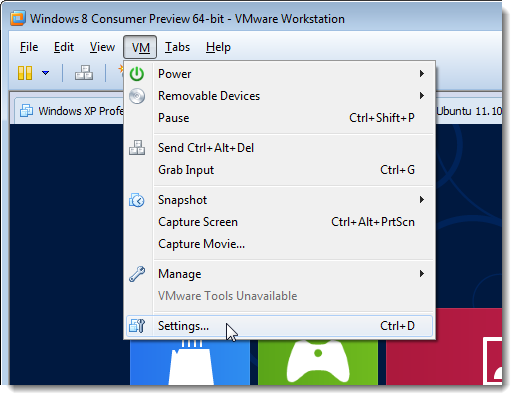คุณมีระบบปฏิบัติการติดตั้งอยู่ใน USB Thumb Drive หรือไม่ ตอนนี้การบูตจากใน VM เป็นไปได้คุณจะต้องใช้เคล็ดลับง่าย ๆ เพื่อให้มันทำงานได้
เมื่อสัปดาห์ที่แล้วเราได้แสดงให้คุณเห็นว่าจะติดตั้ง Ubuntu อย่างไรไดรฟ์ USB ในพาร์ติชันแยกต่างหากและเรายังกล่าวถึงการทำงานกับ VMware Player (ไคลเอนต์ VM ที่เราชื่นชอบ) แต่คุณเคยลองบูทจากไดรฟ์ USB ใน VMWare ไหม? ไม่อนุญาตให้ทำเช่นนั้น แต่เราจะบังคับให้บูตจาก USB ด้วย geekery เก่า ๆ
หากคุณจำเราได้แสดงวิธีการบูตจากไดรฟ์ USB แม้ว่าพีซีเครื่องเก่าของคุณจะไม่อนุญาตให้บูตจากเครื่องเดียว ถูกต้องโดยใช้ Plop Boot Manager สิ่งที่เราต้องทำก็คือโหลด Plop ISO ใน VMware แนบและเปิดใช้งานไดรฟ์ USB ใน VMware และสุดท้ายเลือกตัวเลือก USB ใน Plop Boot Manager เพื่อบูตจาก USB
ดังนั้นโปรดเยี่ยมชมเว็บไซต์ดาวน์โหลดตัวจัดการการบูตของ Plop

คลิกดาวน์โหลดดาวน์โหลดเวอร์ชันล่าสุดบันทึกไว้ในตำแหน่งและคลายซิป ไฟล์ชื่อ“ plpbt.iso” เป็นไฟล์ที่เราต้องใช้

เปิด VMware เลือก“ สร้างเครื่องเสมือนใหม่”

ในหน้าต่างที่เปิดขึ้นเลือก“ ไฟล์อิมเมจ Disc Disc” เรียกดู Plop ISO แล้วเลือก VMware จะขอให้คุณระบุระบบปฏิบัติการ คลิกถัดไปเพื่อดำเนินการต่อ

เลือก Linux เป็นระบบปฏิบัติการ Guest และจากรายการเวอร์ชันให้เลือก Ubuntu (หรือหากคุณมีระบบปฏิบัติการอื่นให้เลือกและรุ่น) คลิกถัดไป

ระบุชื่อของ VM และปลายทางที่จะถูกบันทึก

ในหน้าจอถัดไปเลือก“ จัดเก็บดิสก์เสมือนเป็นไฟล์เดียว” และจัดสรรให้ 5 GB เนื่องจากเราจะทำการบูทจากไดรฟ์ USB และไม่ทำการติดตั้งจริง คลิกถัดไป

ในหน้าจอสุดท้ายคุณจะเห็นทรัพยากรฮาร์ดแวร์ที่จัดสรรโดยอัตโนมัติสำหรับ VM นี้

ตรวจสอบให้แน่ใจว่าเปิดใช้งาน USB แล้วและหากไม่ได้คลิก "กำหนดค่าฮาร์ดแวร์" ให้คลิก คอนโทรลเลอร์ USB อุปกรณ์และตรวจสอบสองตัวเลือกแรก คลิกตกลงเพื่อดำเนินการต่อ

ตรวจสอบให้แน่ใจว่าไดรฟ์ USB ของคุณพร้อมระบบปฏิบัติการที่ใช้บู๊ตได้แนบมาด้วย เริ่ม VM คุณจะบูตเข้าสู่ Plop ก่อนอื่นให้คลิกขวาที่ไอคอน USB ที่มุมล่างขวาของ VMware Player แล้วคลิกเชื่อมต่อ (ตัดการเชื่อมต่อจากโฮสต์) รอสองสามวินาทีจากนั้นคลิกภายในหน้าต่างและเลือกตัวเลือก USB โดยใช้ปุ่มลูกศรบนแป้นพิมพ์ของคุณ

และตอนนี้คุณจะบูตเข้าสู่ระบบปฏิบัติการของคุณจากยูเอสบี. ไม่เพียง แต่คุณสามารถบูตเข้าสู่ Ubuntu จาก USB ที่สามารถบู๊ตได้ แต่คุณสามารถบูตเข้าสู่ระบบปฏิบัติการที่สามารถบู๊ตได้โดยใช้วิธีนี้ (DSL, Puppy หรือแม้กระทั่งการติดตั้ง Windows ISO ระบบปฏิบัติการที่คุณสามารถบูตได้บน USB) อาจจะไม่ค่อยมีประโยชน์ แต่ก็ยังน่ารัก!
บูตจากไดรฟ์ USB แม้ว่า BIOS ของคุณจะไม่ยอมให้คุณ
ดาวน์โหลด Plop Boot manager